Gilt für:
- Winshuttle Foundation
Upgrade auf Workflow 10.8 (oder höher)
Verwandte Informationen
Upgrade-Hinweise:
|
Vor dem Upgrade
- Stellen Sie sicher, dass die SharePoint-Administrationsdienste und -Timerdienste auf allen Web-Frontends laufen.
- Starten Sie die SharePoint-Timerdienste auf allen Frontends neu.
- Öffnen Sie die WindowsAufgabenplanung und deaktivieren Sie die geplante SVService-Aufgabe (gegebenenfalls) auf allen Frontends.
- Führen Sie einen IISRESET auf allen Frontends durch.
- Öffnen Sie im Ordner für die Workflow Installationsdateien (<wsp installer folder>/resources/tools/bin/ by default) readlicensekey.exe. Dieses Hilfsprogramm extrahiert die aktuelle Workflow Lizenz.
Hinweis: Readlicensekey.exe muss auf allen Workflow Frontends ausgeführt werden mit Ausnahme des Frontends, auf dem Sie das Installationsprogramm ausführen.
- Klicken Sie auf Schlüssel lesen und klicken Sie dann auf In Zwischenablage kopieren.
- Öffnen Sie einen Texteditor (zum Beispiel Windows Notepad), fügen Sie den kopierten Schlüssel ein und speichern Sie die Datei an einem geeigneten Ort.
- Deinstallieren Sie Workflow von allen anderen Frontends (außer von dem, auf dem Sie das Upgrade durchführen wollen).
Hinweis: Sie können das Deinstallationsprogramm der Version 10.8 verwenden, um auch ältere Versionen von Winshuttle Workflow (10.7 und früher) zu deinstallieren.
Upgrade auf Workflow 10.8 (und höher)
Zurück zum Anfang- Rechtsklicken Sie auf dem aktuellen Frontend auf das Installationsprogramm 10.8 (winshuttleworkflow.exe) und klicken Sie dann auf Als Administrator ausführen. .
- Wählen Sie Upgrade. (Sie werden davor gewarnt, die Deinstallation von einem anderen Web-Frontendserver auszuführen.)
- Klicken Sie auf dem Begrüßungsbildschirm auf „Weiter“.
- Klicken Sie auf dem Bildschirm Systemprüfung auf „Weiter“.
- Wählen Sie Upgrade aus und klicken Sie auf „Weiter“.
- Nachdem die Installation abgeschlossen ist:
- Falls Sie eine Winshuttle Workflow Version wie Workflow 10.8 Hotfix 2 oder früher installieren, starten Sie die SharePoint-Timerdienste auf allen Frontends manuell neu.
- Führen Sie einen IISRESET auf allen Frontends durch.
- Löschen Sie manuell den alten Anwendungspool „ShareVis Central Administration“ über die IIS-Administratorkonsole.
- Aktualisieren Sie Ihre Lizenz (siehe unten).
Upgrade von benutzerdefinierten Plug-ins
Zurück zum AnfangFalls Sie benutzerdefinierte Plug-ins in einer Workflow 10.7 oder einer früheren Umgebung verwendet haben, müssen Sie nach einem Upgrade von Winshuttle Workflow auf Version 10.8 die Plug-ins ebenfalls aktualisieren.
Hinweis für Entwickler: Workflow Protokollierung wurde von SVcore.dll zu einer neuen Assembly (WFLogger.dll) verschoben, um die Protokollierungsunterstützung auf verschiedene Module in Workflow zu erweitern.
- Öffnen Sie Ihr benutzerdefiniertes Plug-in-Projekt in Visual Studio.
- Kopieren Sie die WFLogger.dll aus dem Installationsordner WinshuttleWorkflowInstaller_201X.
- Fügen Sie eine Referenz zu WFLogger zum Plug-in-Projekt hinzu.
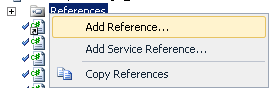
- Erstellen Sie das Projekt erneut, um die neuste, benutzerdefinierte Plug-in-Assembly zu generieren.
- Registrieren Sie die neuste, benutzerdefinierte Plug-in-Assembly im GAC (Global Assembly Cache).
Aktivieren der Workflow Lizenz
Zurück zum Anfang- Öffnen Sie die Seite Workflow Central Administrator.
Die Standard-URL lautet YourServerName: 54073
- Klicken Sie auf Lizenzen.
- Fügen Sie neben der Schaltfläche Hinzufügen die Lizenz ein, die Sie zuvor kopiert haben (siehe „Vor dem Upgrade“).

- Klicken Sie auf Hinzufügen.
- Führen Sie ein IISRESET durch.